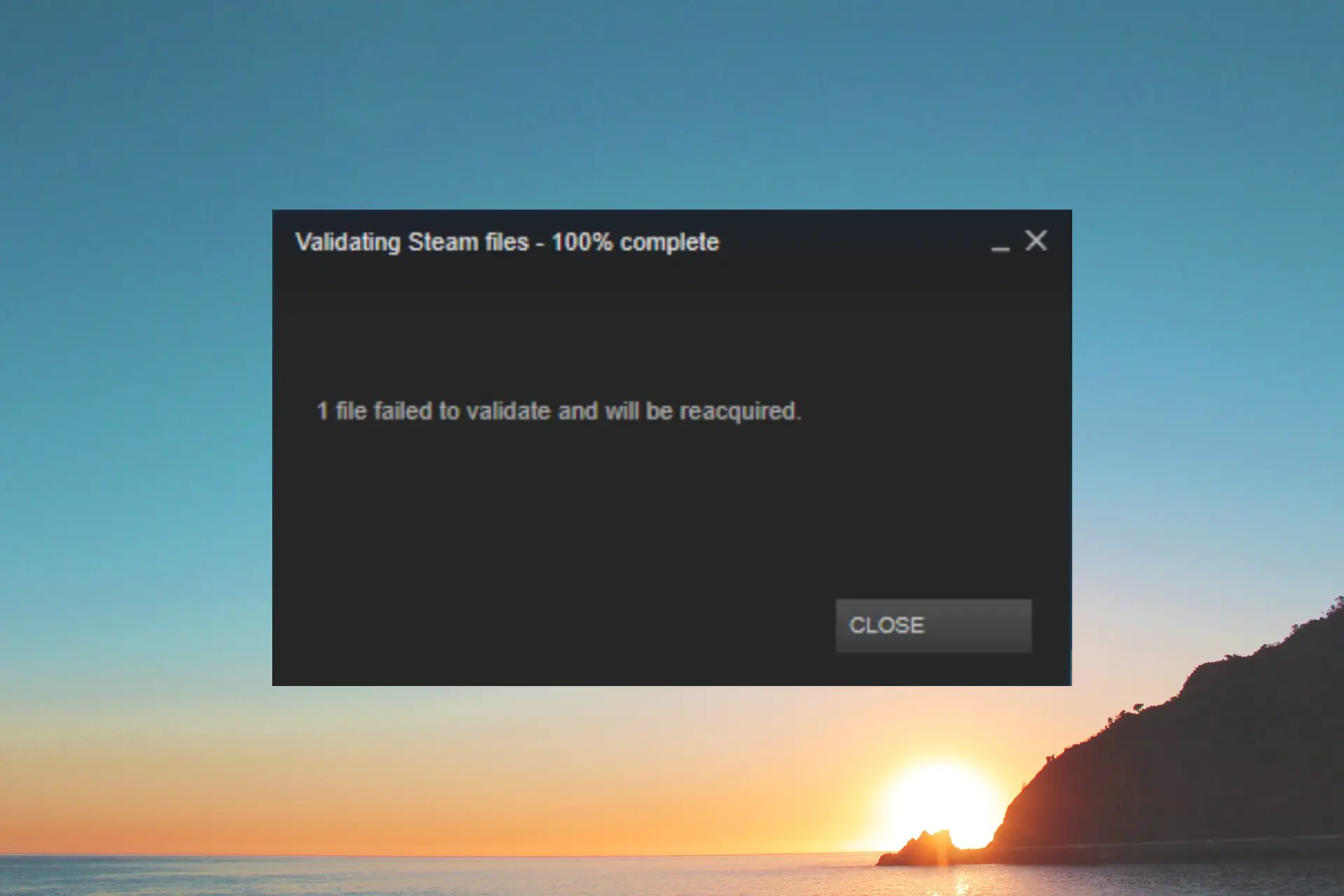- Steam es la plataforma de distribución de juegos más popular del mundo, pero no está libre de fallas, ya que algunos de nuestros lectores han informado problemas con el cliente.
- Él Steam no pudo validar y será readquirido aparece un mensaje de error cuando intentas verificar la integridad del juego para un juego de Steam que falla con frecuencia.
- Este problema ocurre con frecuencia en muchos juegos, incluidos CSGO, Fallout: New Vegas, Skyrim, Terraria y más.
El mensaje de error Steam no se pudo validar y se volverá a adquirir aparece para algunos usuarios cuando intentan verificar la integridad del juego para un juego de Steam que falla con frecuencia.
Uno de nuestros lectores nos dijo que después de que el juego falla, usa la verificación del archivo de integridad del juego pero recibe el mensaje 1 archivo no se pudo validar y se volverá a adquirir cada vez.
Por lo tanto, la Verificar la integridad de los archivos del juego La opción no soluciona el bloqueo del juego cuando aparece ese mensaje de error.
¿Qué significa cuando 1 archivo no se pudo validar y será readquirido?
Durante la verificación de la integridad del juego, Steam pasa por un proceso de comparación de todos los archivos de su juego instalado con el del servidor.
Por lo tanto, el error significa que durante esta verificación, uno de los archivos no estaba a la par con el original y falla la verificación.
¿Por qué no se validan mis archivos de Steam?
Hay varias razones por las que los archivos del juego Steam no se validan, incluida la corrupción de archivos, los sectores defectuosos en su disco, el cambio de nombre accidental de los archivos y más.
Y este error va más allá de no validar 1 archivo. Los usuarios informaron que el error se produjo como 2,3,4,18,33 los archivos no se pudieron validar y se volverán a adquirir. Además, hay varios juegos en los que se produce este error, como:
- CSGO
- Skyrim
- Anillo de Elden
- Fallout: New Vegas, Terrarios
- Guerra 2 (MW2)
- Arca
También el 1 archivo no se pudo validar y se volverá a adquirir Se encontró un error en muchos juegos como CSGO, Skyrim, Elden Ring, Fallout: New Vegas, Terraria y otros.
No hay ninguna solución garantizada específica para ese error, pero estas son algunas resoluciones que podrían solucionarlo.
¿Qué hacer si Steam dice que 1 archivo no se validó y se recuperará?
En este articulo
1. Ejecute un escaneo CHKDSK
- Presione la tecla de Windows + la tecla de acceso rápido E, que abre Explorador de archivos.
- Hacer clic esta computadora a la izquierda de la ventana del Explorador de archivos.
- Luego, haga clic con el botón derecho en la unidad que necesita para ejecutar un análisis CHKDSK y seleccione Propiedades.
- Selecciona el Herramientas pestaña y presione el botón Controlar botón.
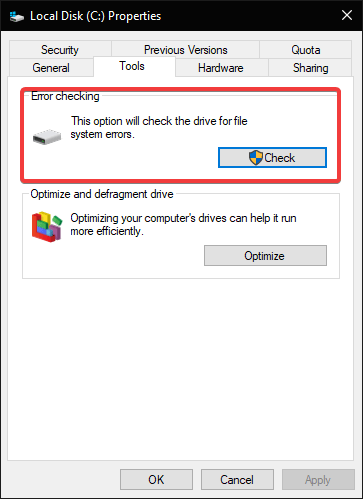
- Incluso si aparece una ventana que indica que no se requiere escanear, seleccione el Opción de escaneo de unidad.
El error de Steam no se pudo validar y se volverá a adquirir puede deberse a sectores de disco defectuosos.
Algunos usuarios de Steam lo han confirmado, y la utilidad Check Disk (CHKDSK) puede reparar los sectores de la unidad para corregir el error Steam no pudo validar.
2. Desactivar el cortafuegos de Windows Defender
- Hacer clic Comienzoaporte firewall de Windowsy seleccione Cortafuegos de Windows Defender.
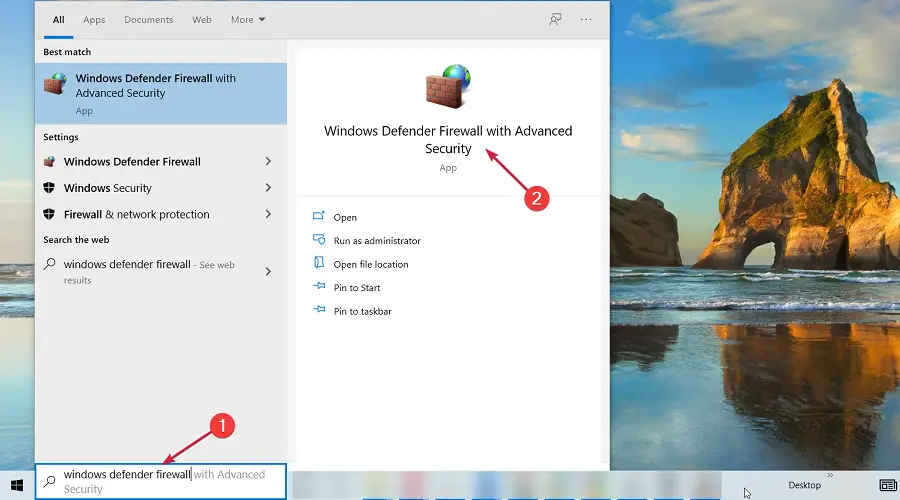
- Ahora, haga clic en Activar o desactivar el Firewall de Windows Defender.
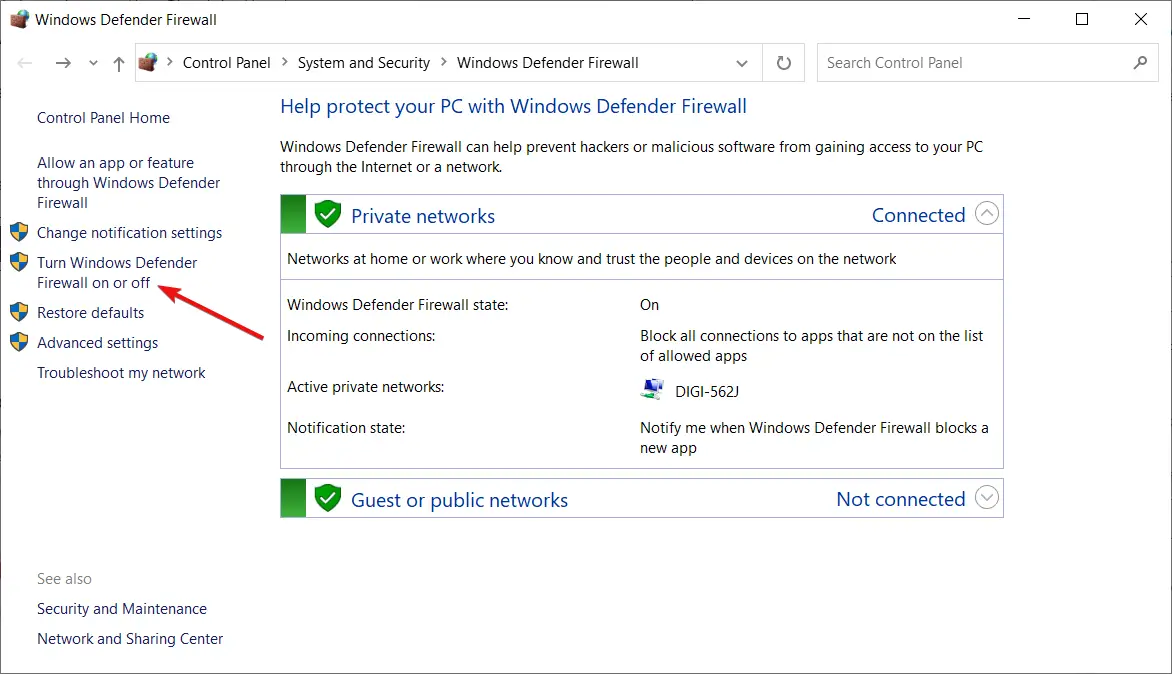
- Hacer clic Desactivar el cortafuegos de Windows Defender tanto para redes públicas como privadas y presione el botón Aceptar a continuación.
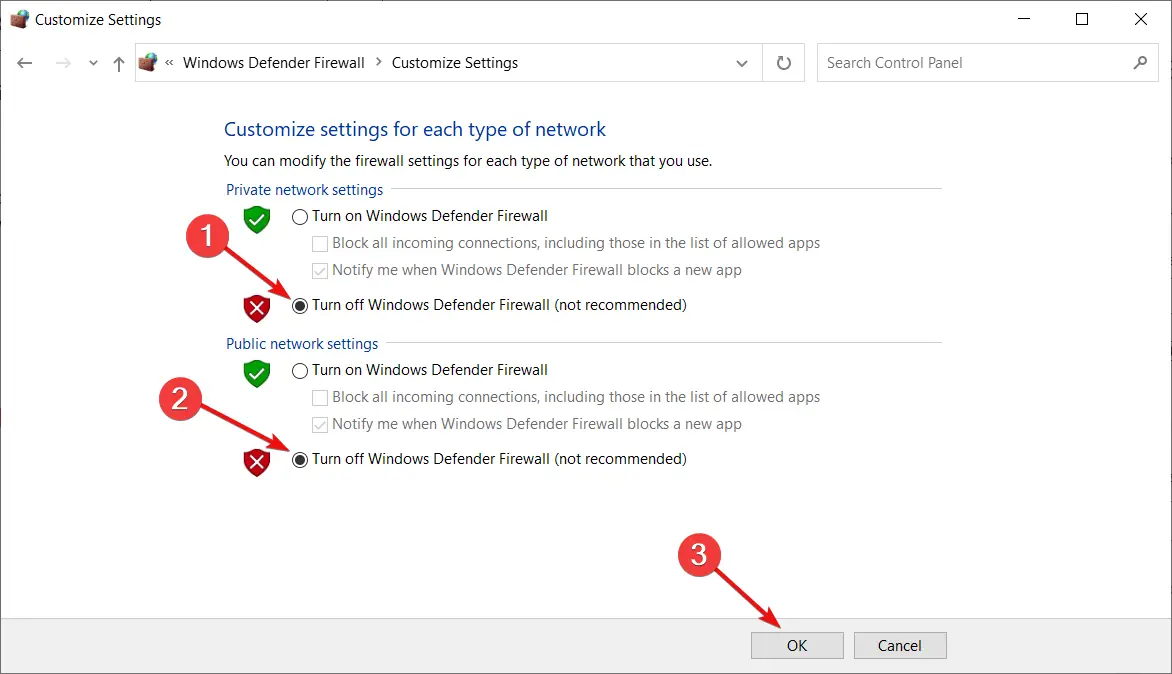
El Firewall de Windows Defender puede y entra en conflicto con Steam para algunos usuarios. Por lo tanto, la falla de Steam para validar el error puede deberse a bloqueos de firewall.
3. Realice un inicio limpio
La siguiente solución guiada le muestra el método correcto para realizar un inicio limpio para corregir el error de Steam Los archivos no se pudieron validar y se volverán a adquirir.
1. Presione la tecla de Windows + R para comenzar Correrescribe msconfigy presione Entrar o haga clic en OK.
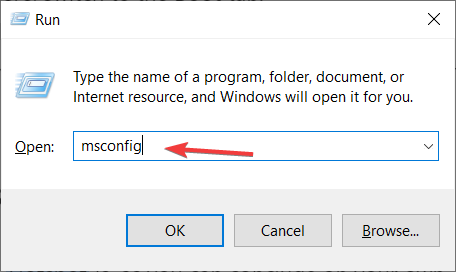
2. En el General pestaña, seleccione la Selectivo opción de inicio, luego desmarque Cargar elementos de inicio y comprobar Cargar servicios del sistema y Usar la configuración de arranque original.
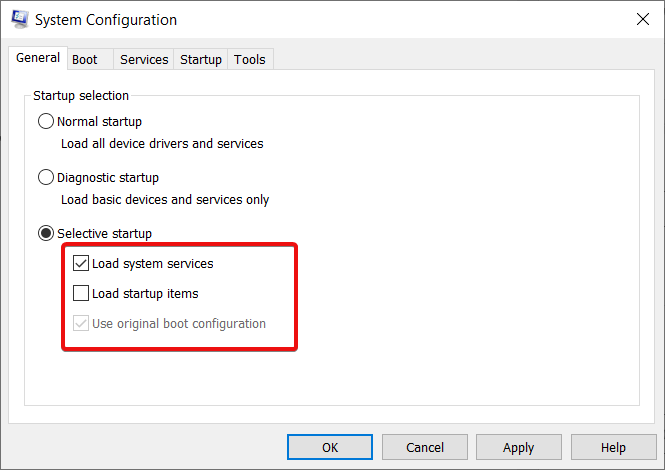
3. Ahora, vaya a la pestaña Servicios y seleccione el Esconder todos los servicios de Microsoft opción.
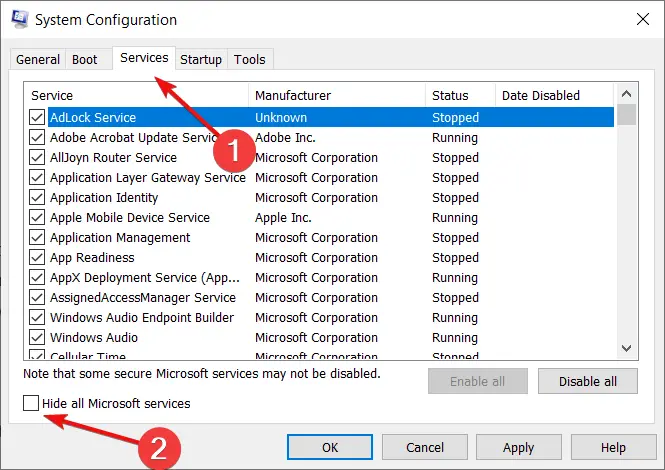
4. Hacer clic Desactivar todo para anular la selección de los servicios de terceros.
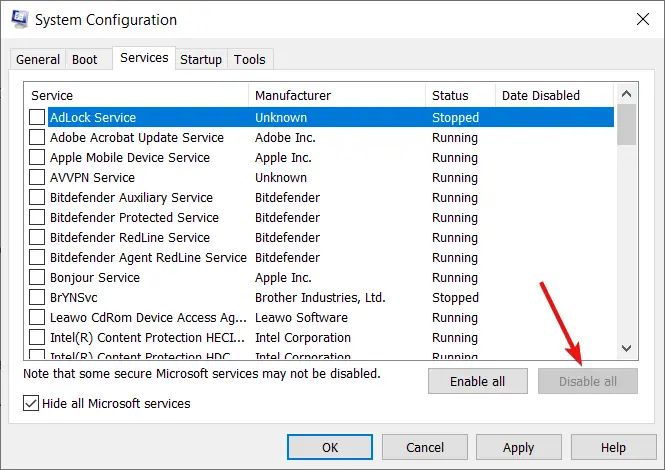
5. Presione el botón Solicitar y OK botones, luego haga clic en el Reanudar en la ventana del cuadro de diálogo que se abre.
Si el inicio limpio soluciona el problema, los usuarios deben dejar las utilidades antivirus de terceros o el software de optimización del sistema fuera del inicio del sistema.
Alternativamente, puede agregar Steam a las listas de excepciones de las utilidades antivirus.
4. Vuelva a instalar Steam y escanee el Registro
NOTA
Recomendamos guardar su carpeta Steamapps en otra ubicación antes de comenzar el procedimiento, de lo contrario, puede perder los datos del juego.
- Presione la tecla de Windows + R para abrir el Correr consola, entrar appwiz.cpl en el cuadro, y haga clic OK o presione Entrar.
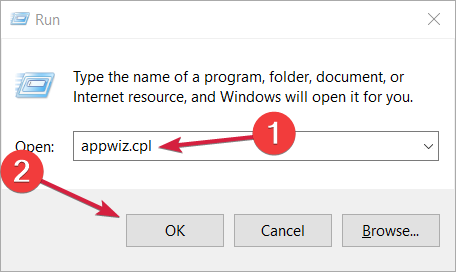
- Seleccione Vapor y haga clic Desinstalar.
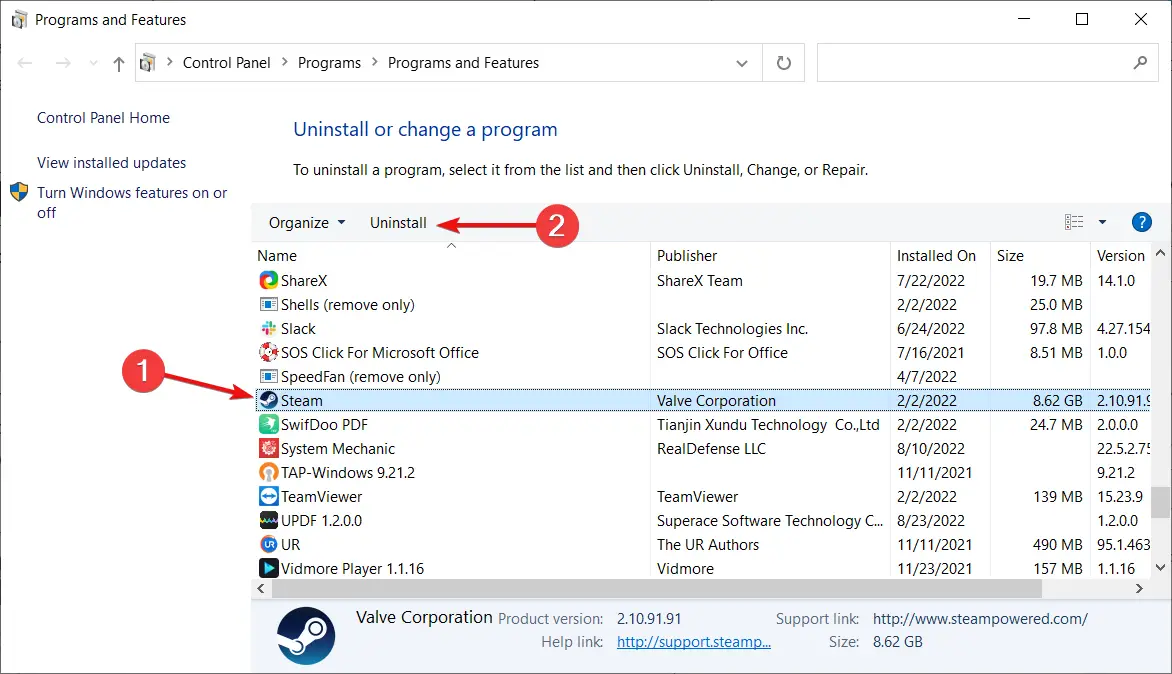
- Selecciona el Sí opción para confirmar más.
- Reinicie Windows después de desinstalar Steam.
- Descargar e instalar CClimpiador.
- Luego, después de abrir Steam, haga clic en Registro a la izquierda de la ventana.
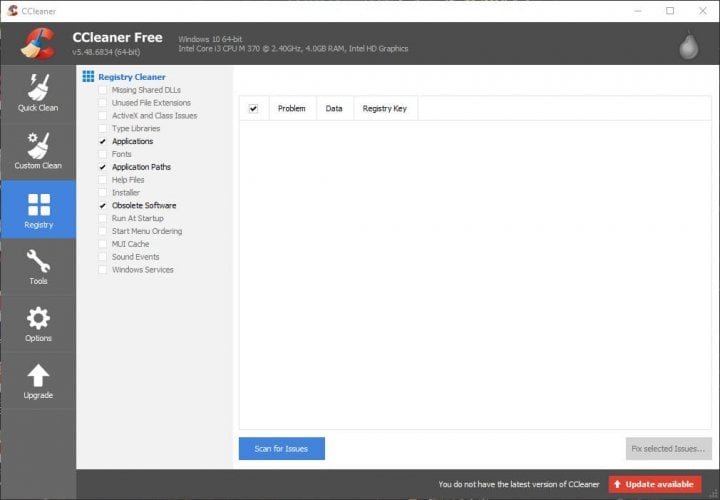
- Seleccione todas las casillas de verificación del registro para el análisis completo.
- presione el Buscar problemas y luego seleccione el botón Arregla los problemas seleccionados opción.
- Luego seleccione Solucionar todos los problemas seleccionados opción.
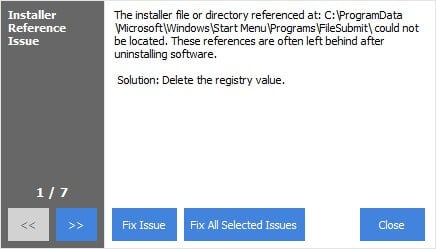
- Haga clic en el Instalar vapor en el sitio web de Steam para reinstalar el software.
Algunos usuarios han dicho que han solucionado el error Steam no pudo validar al desinstalar Steam y luego escanear el registro.
Reinstalar el software actualizará los archivos de Steam. El limpiador de registro borrará las entradas de registro sobrantes después de eliminar Steam.
Esas son algunas de las resoluciones que te ayudarán a solucionar el Steam no pudo validar error.
Además, también puede intentar omitir el cliente Steam iniciando el juego (que generalmente falla) desde la carpeta común de Steamapps.
El iniciador del juego estará en una subcarpeta win32 o win64 dentro de la carpeta del juego.
También te puede interesar nuestra guía, que incluye las mejores formas de corregir la verificación de la integridad de los archivos del juego que no funcionan.
Para cualquier otra sugerencia o pregunta, no dude en utilizar la sección de comentarios a continuación.